haluavat piilottaa IP-osoitteen ja haluavat oppia miten piilottaa IP-osoite mac? Vaikka et voi koskaan täysin piilottaa IP-osoitetta, voit ryhtyä varotoimiin muuttaa tai peittää sen käyttämällä erilaisia tekniikoita. Tämä artikkeli kattaa paljon menetelmiä kattamaan IP-osoite Macissa, ja myös antaa sinulle hyviä ja huonoja puolia kunkin menetelmän.
mutta tätä ei ole olemassa. Mikä tahansa tapa piilottaa IP-osoitteet internet-toiminnan aikana ei ole ”Mac-exclusive”, vaan näillä menetelmillä on yleinen sovellus.
muista lukea loppuun asti, koska sinne laitamme helpoimman valinnan!
mikä on IP-osoite?
nyt ennen kuin alamme peitellä IP-osoitteita, mitä ne ovat? IP-osoitteet ovat, kuten sanotaan, osoitteita, mutta jokaiselle laitteellesi, joka voi muodostaa yhteyden Internetiin. Se pohjimmiltaan erottaa laitteiden välillä Internetissä, ja luulen, että et ole sekava ja sekoittaa jonkin toisen laitteen tai jonkun muun.
tältä näyttää IP-osoite:
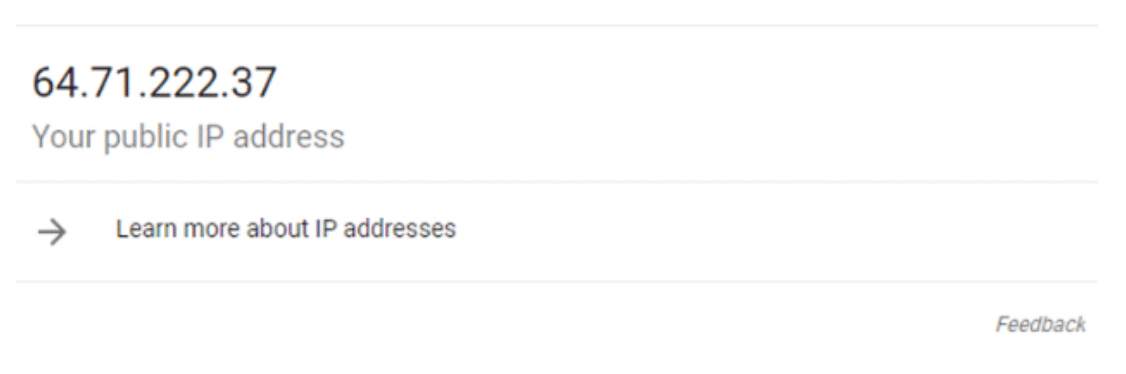
nyt tämä IP-osoite on se, mistä palvelin tunnistaa laitteesi. Tämä on IPv4 IP-osoite, eli siinä on 4 osaa. Mutta on olemassa IPv6-versioita, joissa on 6 osaa IP-osoitteeseensa, ja ne on tarkoitettu korkealle henkilöstölle ja julkistettu, kun v4-versiot loppuvat.
nyt IP-osoitteen piilottaminen antaa sinulle suojan kaikenlaisia hyökkäyksiä vastaan, web-seuranta, joka välttää digitaalisen jalanjäljen tai ohittaa kaikki suodattimet, kiellot tai mustat listat, jotka vaihtelevat man-in-the-middle-hyökkäyksistä myös signaalien pomppimiseen estääkseen sinua havaitsemasta. Mutta suurelle yleisölle se on vain yksityisyyden suoja hyökkäysten estämiseksi. Mennään piiloon.
Fair warning: jotkut näistä menetelmistä ovat vaarallisia ja eivät ole paras tapa tehdä internet-yhteys, mainitsen niistä, jotka ovat vaarallisia.
Ensimmäinen Menetelmä: Käytä VPN-palvelua
tämä on ylivoimaisesti hyödyllisin ja turvallisin tapa piilottaa IP-osoite.
VPN tai virtuaalinen yksityisverkko on eksklusiivinen verkko, jossa on lisätty suojaus, jonka avulla voi myös kulkea maiden halki ja toimia laitteena haluamastaan paikasta välityspalvelinten avulla.
toimii kaikille tietokoneille, android-käyttäjille ja muille laitteille, joilla on pääsy kyseiseen VPN-yhteyteen. Et ainoastaan vaihda IP-osoitetta, vaan voit myös muuttaa näkyvää maantieteellistä sijaintiasi, jolloin pääset käsiksi sisältöön, joka on kielletty tai jota ei ole saatavilla maassasi. Suositeltavin VPN-sovellus tähän tehtävään olisi ExpressVPN, mutta on muitakin VPN: iä, jotka pystyvät samaan. Joissakin VPN: issä on virustorjuntapaketteja, jotka sisältävät myös käteviä ominaisuuksia, kuten Mac-mainosohjelmien poiston.
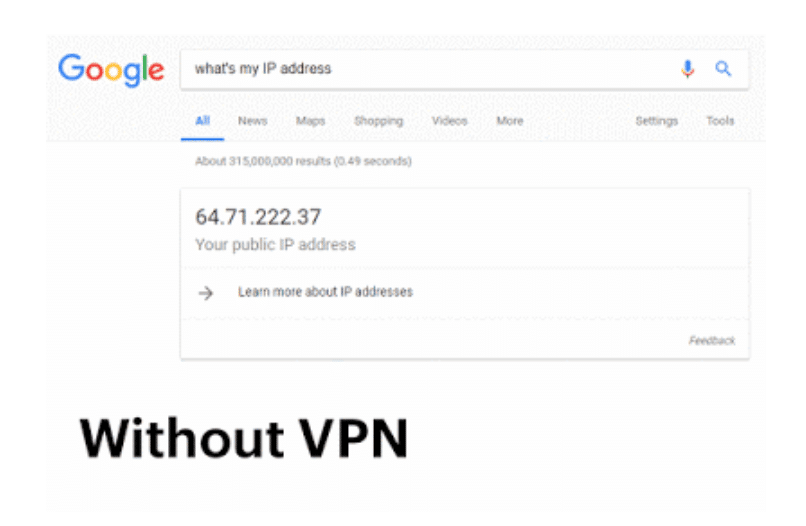
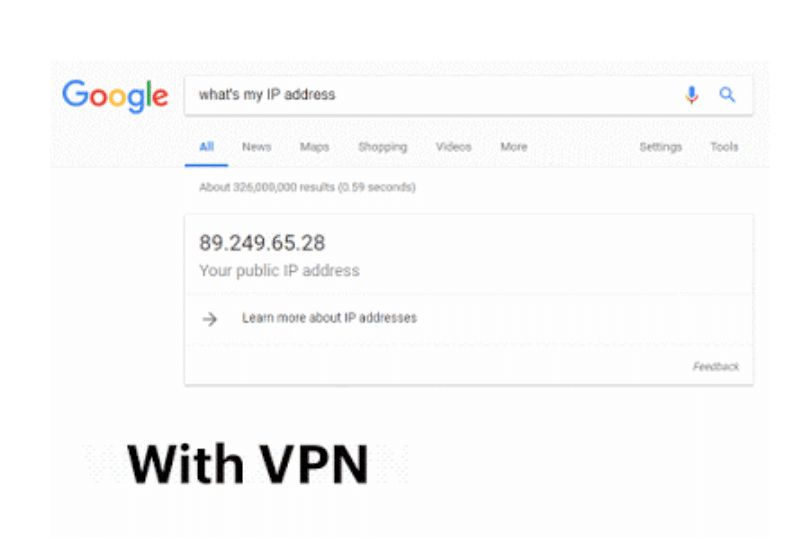
nyt IP-osoitteen vaihtaminen riippuu käyttämästäsi VPN: stä. VPN vaihtaa IP-osoitteesi automaattisesti heti, kun käytät sitä, ja välityspalvelimet voivat peittää sijaintisi. Ainoa huono puoli tässä menetelmässä on se, että sinun on maksettava näistä VPN: istä kuukausittain, ja ne saattavat painaa taskuasi ja ovat enimmäkseen tarpeettomia ihmisille, jotka harvoin surffaavat verkossa, ja ne on tarkoitettu niille, jotka todella haluavat katsella muiden maiden sisältöä ja haluavat lisäturvaa.
paras ilmainen VPN Mac-käyttöön tulisi valita sen mukaisesti oikeanlainen ohjelma mielessä. Sinulla on monia vaihtoehtoja VPN: ää valmistellessasi, mutta sinun on pohdittava, miten voit hyödyntää sisältöäsi parhaalla mahdollisella tavalla. Paras VPN Macille on jotain, joka suojaa sinua verkossa ja varmistaa, ettei tietojasi varasteta. Sinulla pitäisi olla ratkaisu, joka pitää sisältösi turvassa, niin mitään väärää ei kehity tietokoneellesi. Ole tietoinen siitä, mitä ympärillä on, mutta älä unohda nähdä ilmaisten VPN-vaihtoehtojen ehdot. Saatat huomata, että VPN-maailmassa on paljon asioita, joista pitää, varsinkin jos haluat hyödyntää sitä, mitä Mojave-käyttöiset Apple-laitteesi voivat käsitellä toiveidesi tyydyttämiseksi.
joitakin parhaita VPN: iä ovat Tunnel Bear (ilmainen ja maksullinen), ExpressVPN, NordVPN, Hotspot Shield (ilmainen ja maksullinen versio) jne. Upside Down Bloggerin mukaan.
Menetelmä 2: Käytä välityspalvelinta
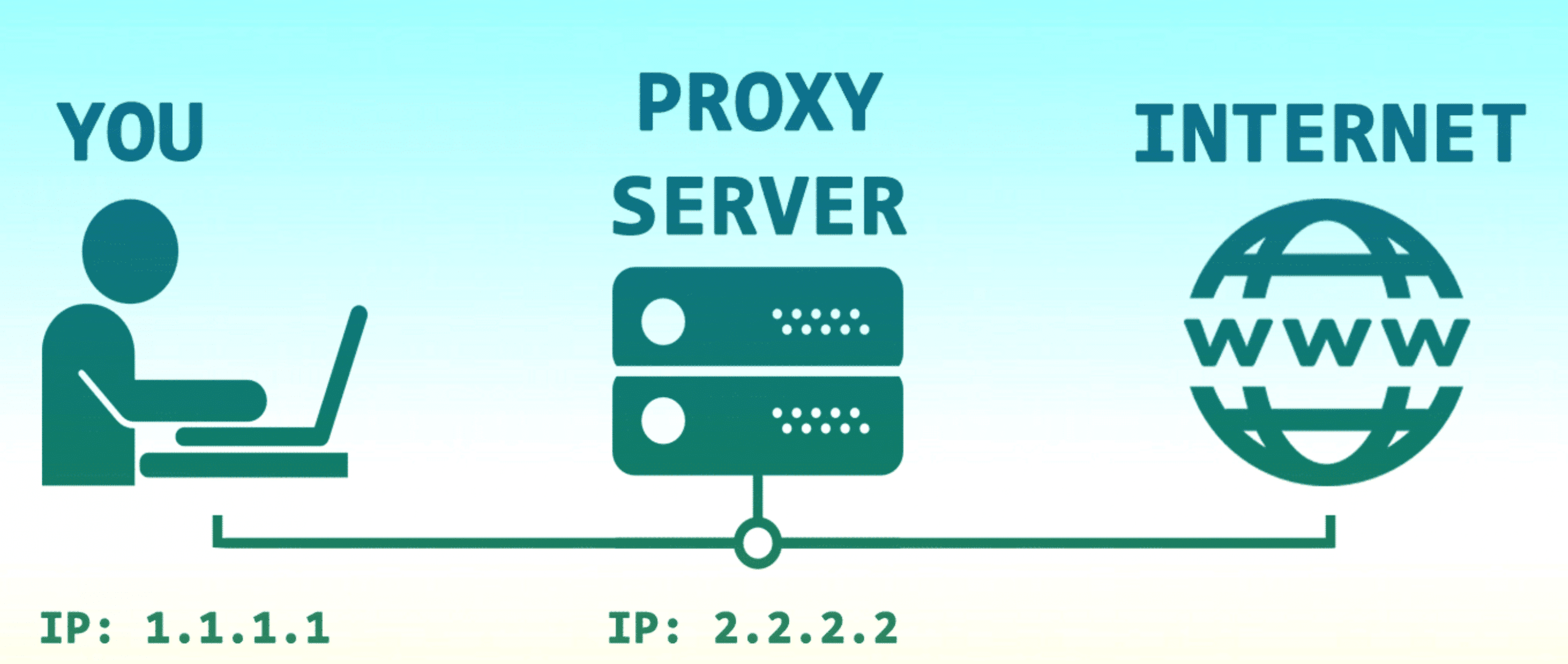
nyt jos et ole niin huolissasi tietoturvastasi ja haluat IP-osoitteesi perusturvan, voit käyttää joitakin välityspalvelimia. VPN: tkin ovat teknisesti välityspalvelimia, mutta tässä ne tarkoittavat SSL-tai SSH-välityspalvelinta. Ne pystyvät suojaamaan IP-osoitteesi, mutta ne eivät myöskään tarjoa VPN: ien tarjoamaa lisäturvaa. Ne eivät myöskään pysty suojaamaan sinua korkeammanturvaisilta DNS-palvelimilta, jotka voivat silti käyttää oikeaa IP-osoitettasi. He ovat edelleen alttiita joillekin mies keskellä-hyökkäyksille.
mutta ne ovat ilmaisia, joten säästät silti rahaa hieman heikompaan suojaukseen. On myös selainlaajennuksia, jotka voivat toimia ja antaa sinulle valtakirjojen voiman, ja ne toimivat säädyllisesti, mutta eivät silti aio suojella sinua kaikilta hyökkäyksiltä.
anna välityspalvelimen asetukset Macissa
jos tietokoneesi on liitetty palomuurin Internetiltä suojattuun lähiverkkoon, saatat joutua määrittämään välityspalvelimia tai käyttämään PASV-tilaa (FTP passive mode) joidenkin internet-sivustojen käyttämiseksi. Välityspalvelin on lähiverkossa oleva tietokone, joka toimii välittäjänä MAC-käyttäjien ja Internetin välillä, jotta verkko voi varmistaa tietoturvan, hallinnollisen valvonnan ja välimuistipalvelun.
välityspalvelinasetusten syöttäminen Macissa:
- valitse Macissa Apple menu > Järjestelmäasetukset ja valitse sitten Verkko.
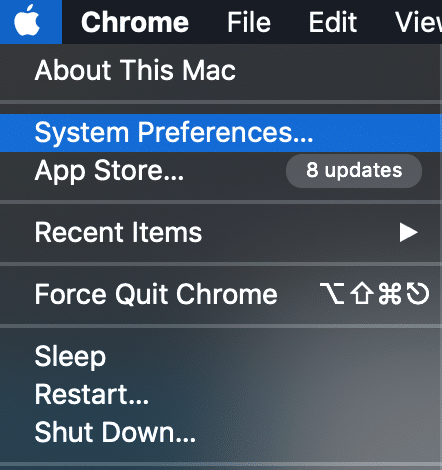
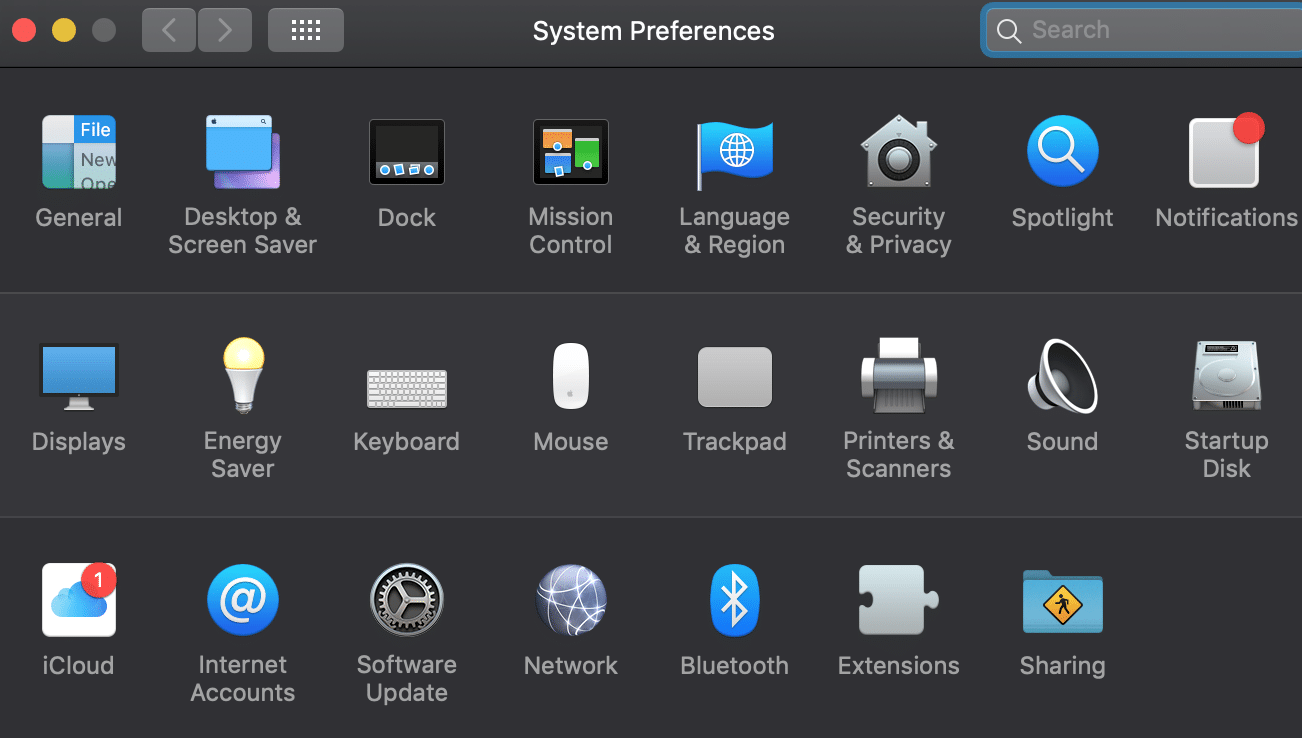
- valitse listasta käyttämäsi verkkopalvelu-esimerkiksi Ethernet tai Wi-Fi.
- valitse Lisäasetukset ja valitse sitten Välityspalvelimet.
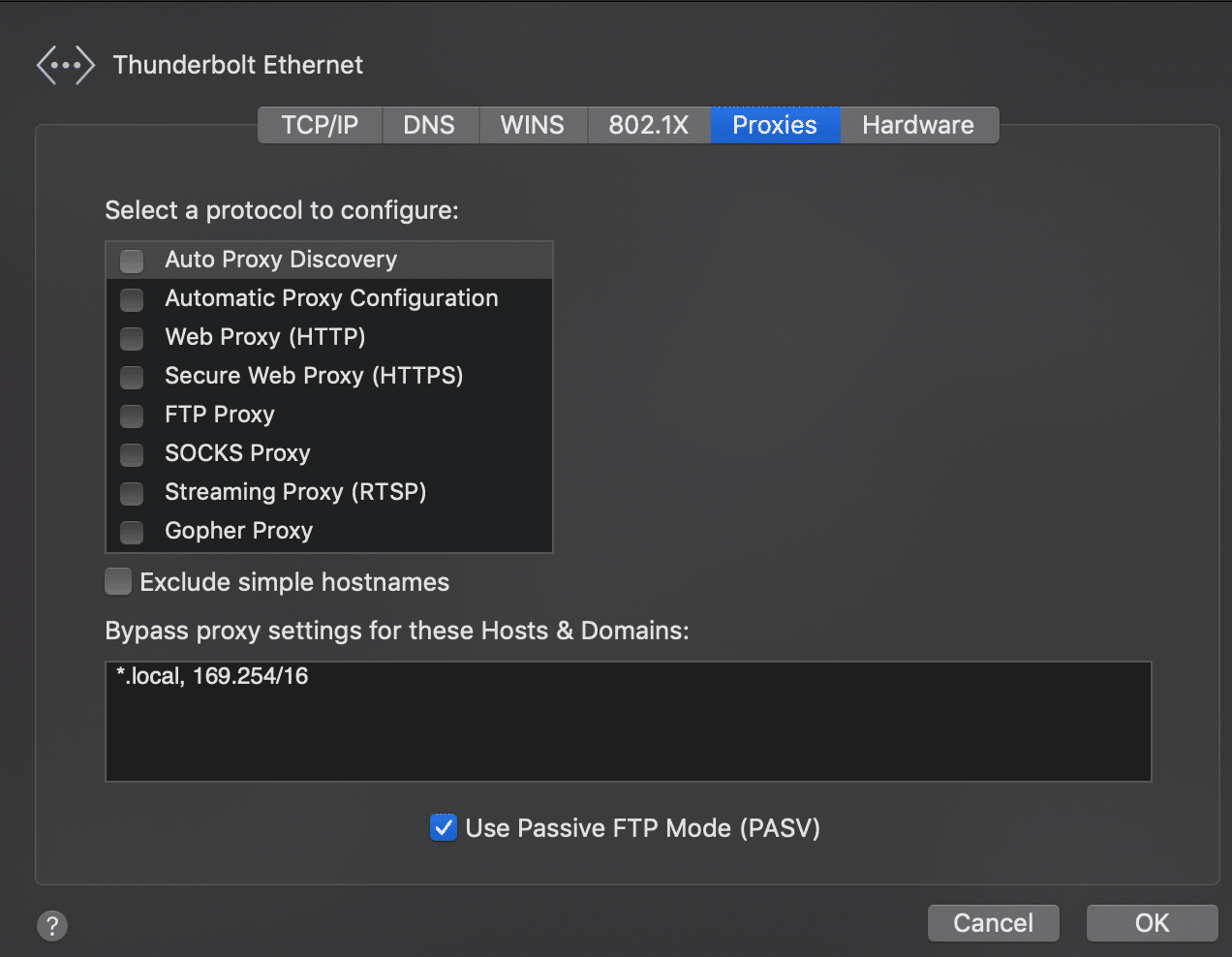
- jos määrität välityspalvelimen asetukset automaattisesti, valitse Automaattinen välityspalvelin, jos haluat löytää välityspalvelimet automaattisesti, tai valitse Automaattinen välityspalvelimen määritys, Jos käytät välityspalvelimen automaattista määritystä (proxy auto-configuration, PAC). Jos valitset automaattisen välityspalvelimen kokoonpanon, Kirjoita PAC-tiedoston osoite URL-kenttään. Tarkista verkon ylläpitäjältä, jos tarvitset lisätietoja.
- jos määrität välityspalvelimen asetukset manuaalisesti, toimi seuraavasti:
-
- valitse välityspalvelin, kuten FTP-välityspalvelin, ja kirjoita sen osoite ja portin numero oikealla oleviin kenttiin.
- valitse ”välityspalvelin vaatii salasanan” – tickbox, jos välityspalvelin on suojattu salasanalla. Syötä tilisi nimi ja salasana käyttäjätunnus-ja salasanakenttään.
osa välityspalveluista on maksullisia, mutta on myös suhteellisen turvallisia ilmaisia.
Menetelmä 3: Vaihda verkkosi
luulen, ettei minun tarvitse selittää tätä, mutta teen sen joka tapauksessa. Verkko määrittää tietokoneesi tai laitteesi IP-osoitteen, ja verkon reitittimen vaihtaminen voi auttaa sinua jonkin aikaa, kun IP-osoitteesi vaarantuu. Voisit luultavasti ajaa hotspot matkapuhelimessasi, ja se kattaa internet-tarpeesi jonkin aikaa. Huonona puolena tässä menetelmässä on, että emme voi käyttää tätä raskaaseen käyttöön, ja sekin voi vain auttaa sinua jonkin aikaa, kunnes tämäkin vaarantuu.
tämä IP-osoitteen piilottamistapa on myös erittäin helppo, mutta todennäköisesti se ei ole yksi vaihtoehdoista maailman nykytilanteissa. Se on vain pätevä menetelmä ja on suuri yleistä internet-turvallisuutta.
metodi 4: Käytä Tor-verkkoa (verkkoselain )
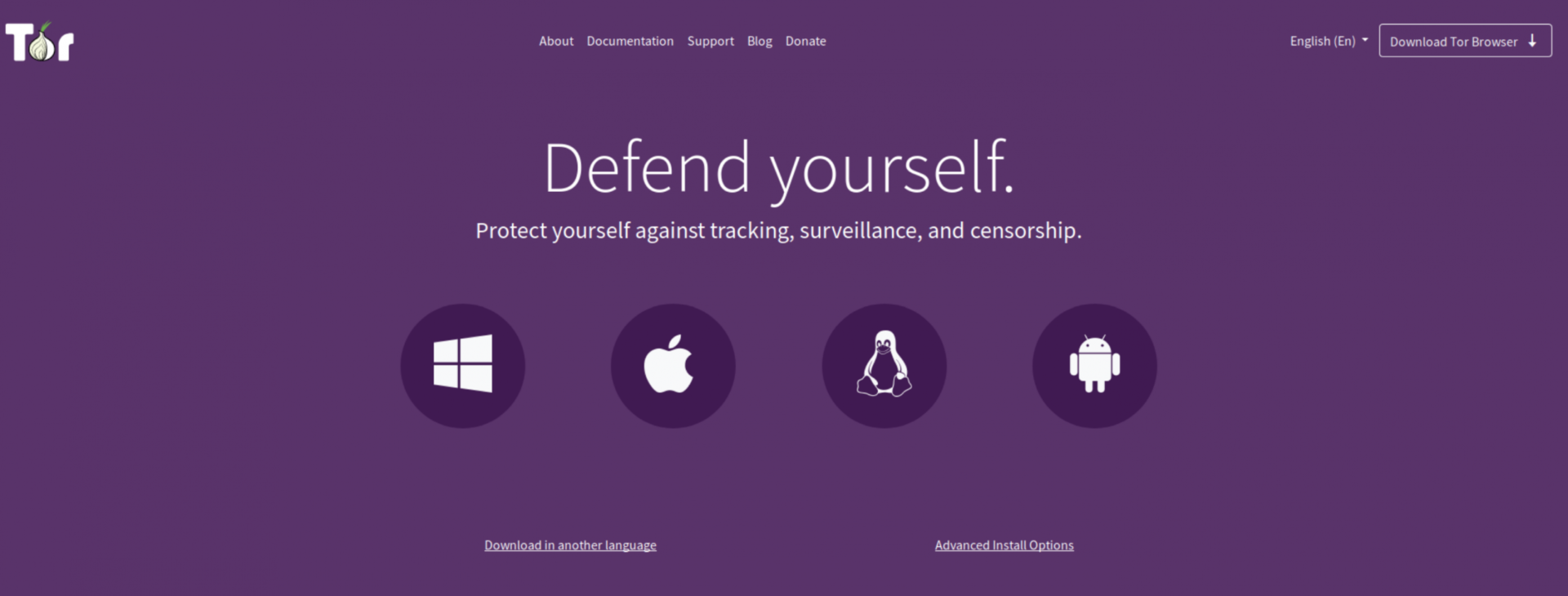
Tor on verkkoselain, joka on kaikkein turvallisin. Alun perin se suunniteltiin Yhdysvaltain armeijalle ja tiedustelupalvelulle, mutta nyt se on siirtynyt julkisuuteen hallituksen anonymiteetin lisäämiseksi. Voisit luottaa Yhdysvaltain armeijan pitämään yksityisyytesi turvassa, ainakin itselleen, mutta saatat törmätä pimeään verkkoon, jonka kautta pääsee .sipulisivustoja, joissa on kaikenlaista laitonta toimintaa huumekaupasta palkkamurhaajien palkkauspalveluihin. Ole siis varovainen Tor-verkossa vaeltaessasi.
menetelmä 5: pyydä Internet-palveluntarjoajaasi muuttamaan se puolestasi
jos sinulla on ystävällinen internet-palveluntarjoaja, niin tämä on luultavasti paras tapa, pyydä heitä tekemään se puolestasi! istu alas ja rentoudu!
voit tehdä tämän itse Macillasi menemällä TCP/IP-asetuksiisi ja pyytämällä uutta DHCP-vuokrasopimusta, joka antaa sinulle uuden IP-osoitteen, joka on yksityinen. Tai muuttaa IP koko verkon, voit pyytää ISP muuttaa ISP sinulle, jos nykyinen IP vaarantuu.
mutta muista yksi asia: IP: tä ei voi piilottaa ISP: ltä. Jos se on tavoitteesi, voit lakata yrittämästä.
Anyways, I hope you found this article avulias. Kiitos, että pysyit paikalla postauksen loppuun asti.